WPS如何轻松设置每页不同页眉完美设计 本文介绍了在Word文档中设置不同页眉的方法,以提升文档个性化和专业感。包括使用分隔符创建新节设置不同页眉、利用奇偶页设置不同页眉、针对特定页面设置不同页眉。通过这些方法,可轻松为每页设置独特页眉。读者可动手尝试,若觉得文章有帮助,可分享给朋友,让更多人受益于这些小技巧。下面是小编精心整理编写的关于“ WPS如何轻松设置每页不同页眉完美设计 ”的详细教程,请大家仔细阅览学习:
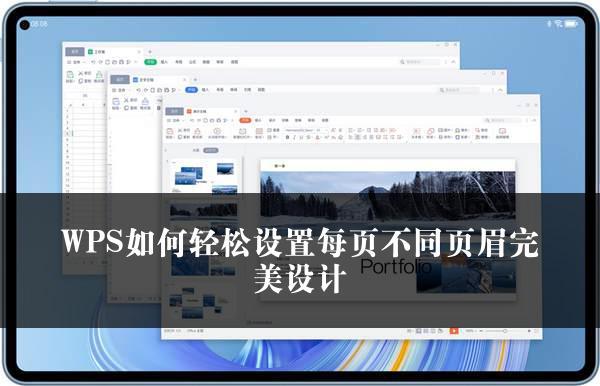
WPS如何轻松设置每页不同页眉完美设计
在文档编辑过程中,如何让每一页的页眉都独具特色呢?无论是制作专业报告、精美书籍,还是特别的邀请函,设置个性化的页眉都是提升文档品质的重要环节。接下来,我们将以金山WPS为例,详细介绍几种设置不同页眉的方法,让您的文档更加出众。
一、使用分隔符设置不同页眉
1. 打开金山WPS的Word文档,找到需要开始设置不同页眉的页面。
2. 在“页面布局”选项卡中,点击“分隔符”,并选择“下一页”分隔符,以此创建新的节。
3. 双击新节的页眉区域,此时会出现相关的设置选项。
4. 在页眉设置中,取消“链接到前一节”的选项,这样就能够为新节单独设置页眉内容。
5. 最后,输入您期望的页眉内容,如此一来,每个新节都可以拥有独特的页眉。
二、利用奇偶页设置不同页眉
1. 打开金山WPS的Word文档后,双击页眉区域。
2. 选择“页面布局”选项卡中的“页眉页脚”功能,在“选项”组中勾选“奇偶页不同”。
3. 接下来,您可以分别在奇数页和偶数页的页眉中输入不同的内容。
4. 完成输入后,关闭页眉编辑器,此时您会发现奇偶页的页眉已经各不相同。
三、针对特定页面设置不同页眉
1. 在需要改变页眉的页面上,按照前面提到的方法插入分隔符,创建新的节。
2. 双击新节的页眉区域,然后在“页面布局”选项卡中找到“页眉页脚”功能。
3. 在这里取消“链接到前一节”的选项,以便可以设置独特的页眉。
4. 输入您想要的页眉内容,完成设置后关闭页眉编辑器。
通过以上几种方法,您可以轻松地为金山WPS Word文档的每一页设置不同的页眉,使文档更具专业感和个性化。现在就赶紧动手尝试一下吧!如果您认为这些方法对您有所帮助,不妨分享给身边的朋友,让更多人受益于这些实用的小技巧。
关于《WPS如何轻松设置每页不同页眉完美设计》这篇文章的具体内容就介绍到这里,希望能对大家有所帮助。更多相关资讯和教程请关注 wps自学网-wps office下载!

